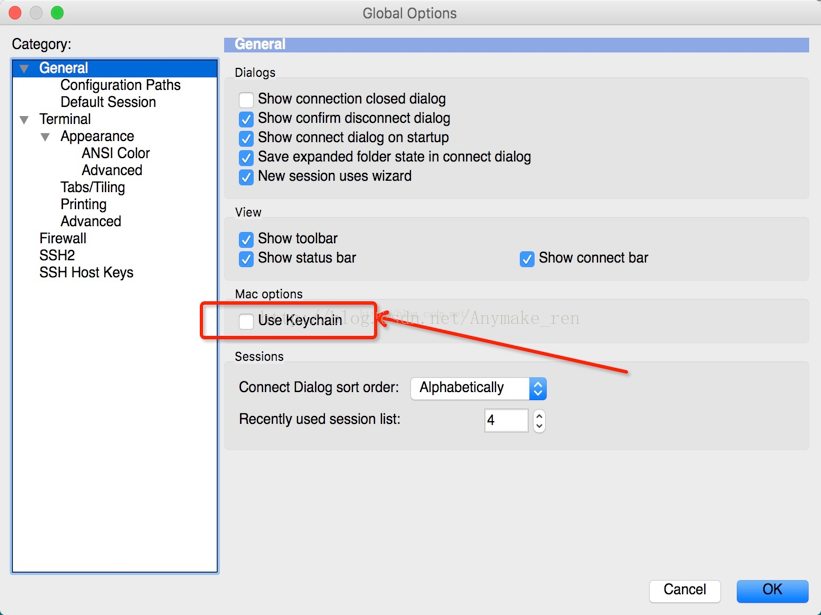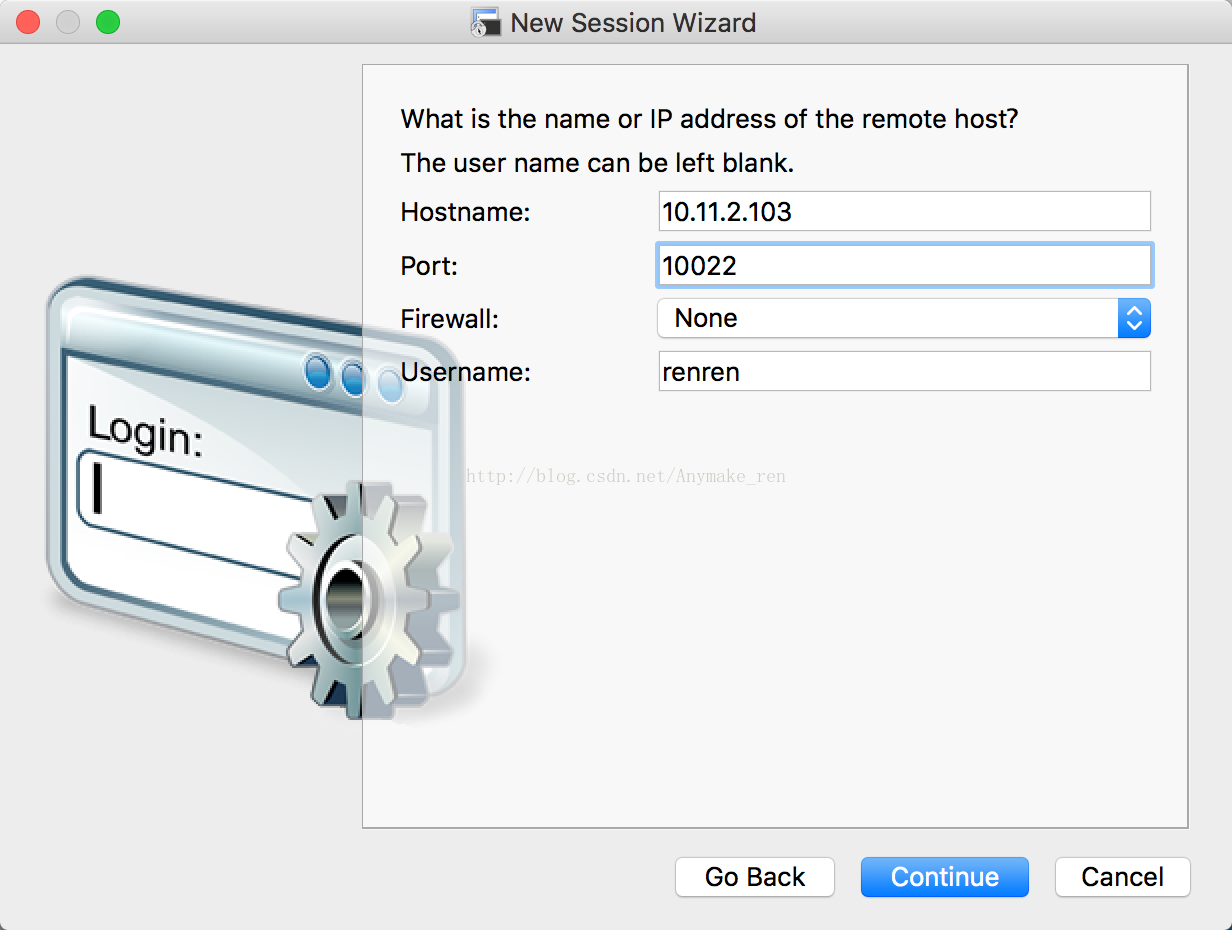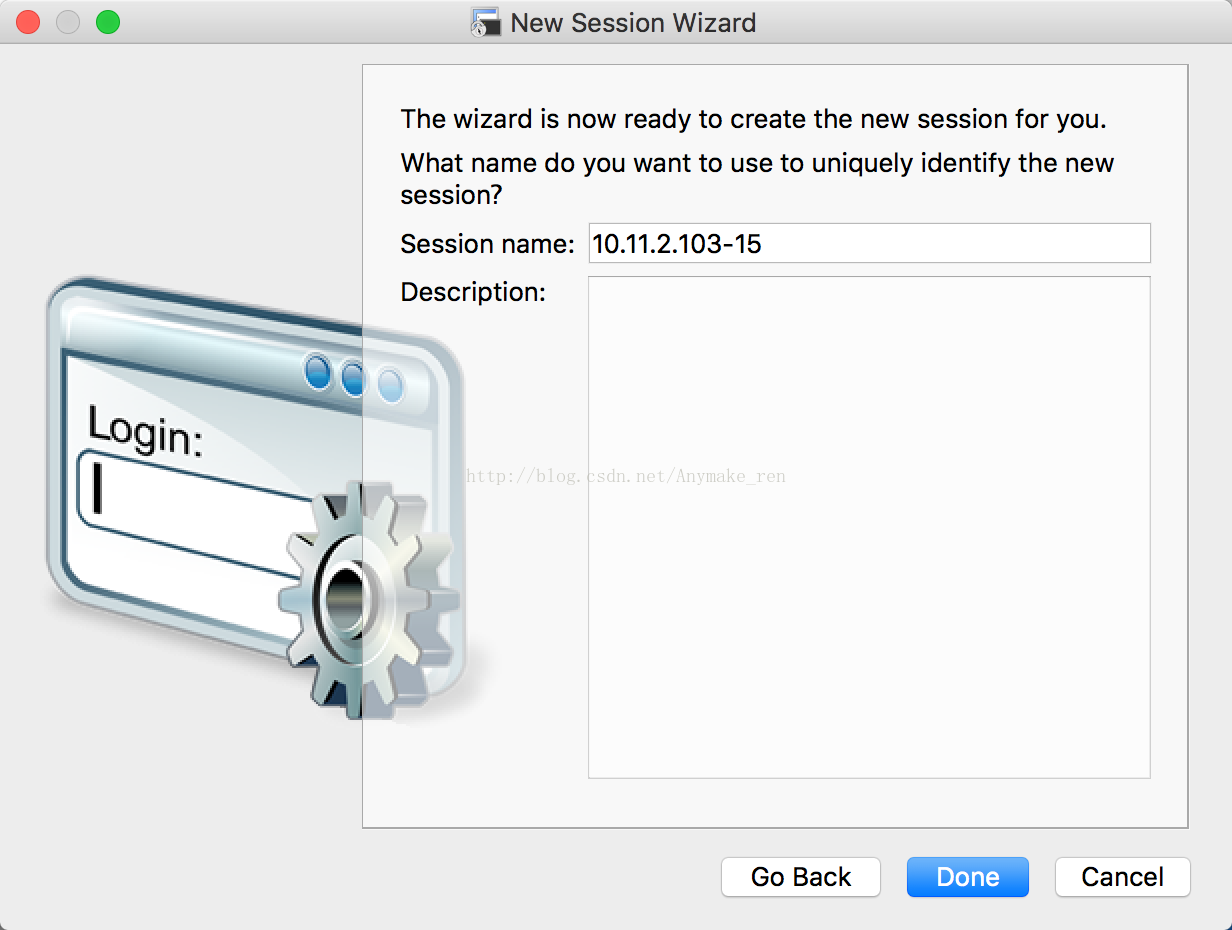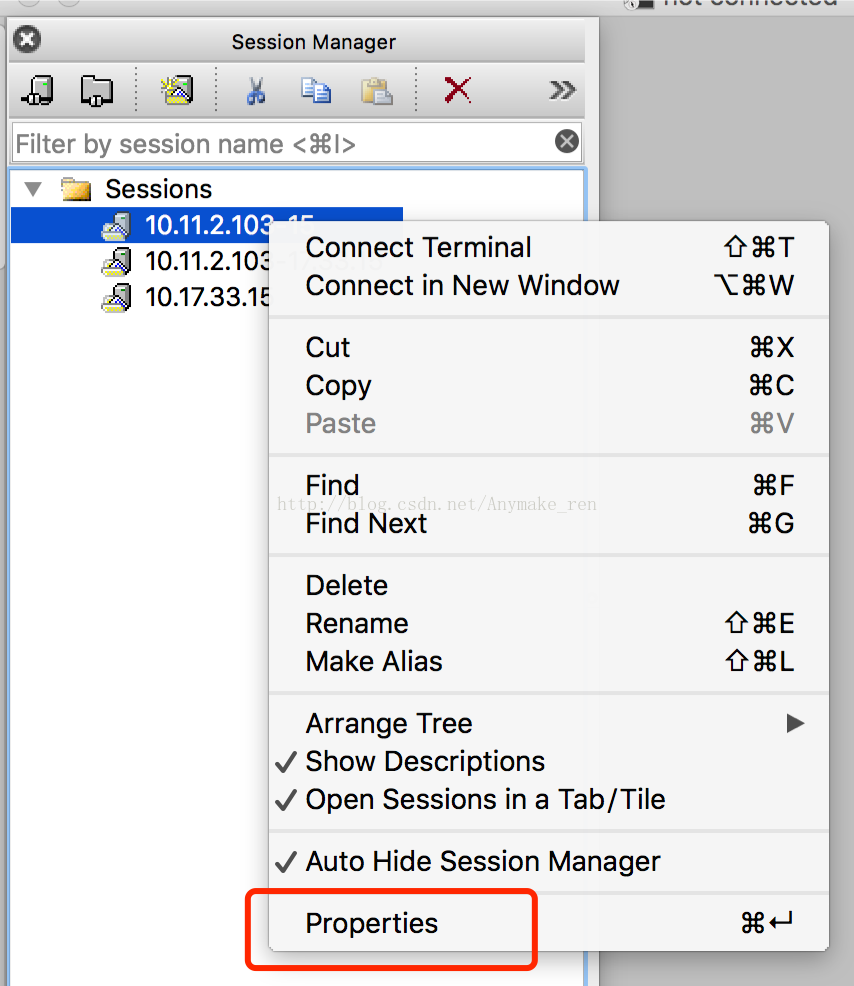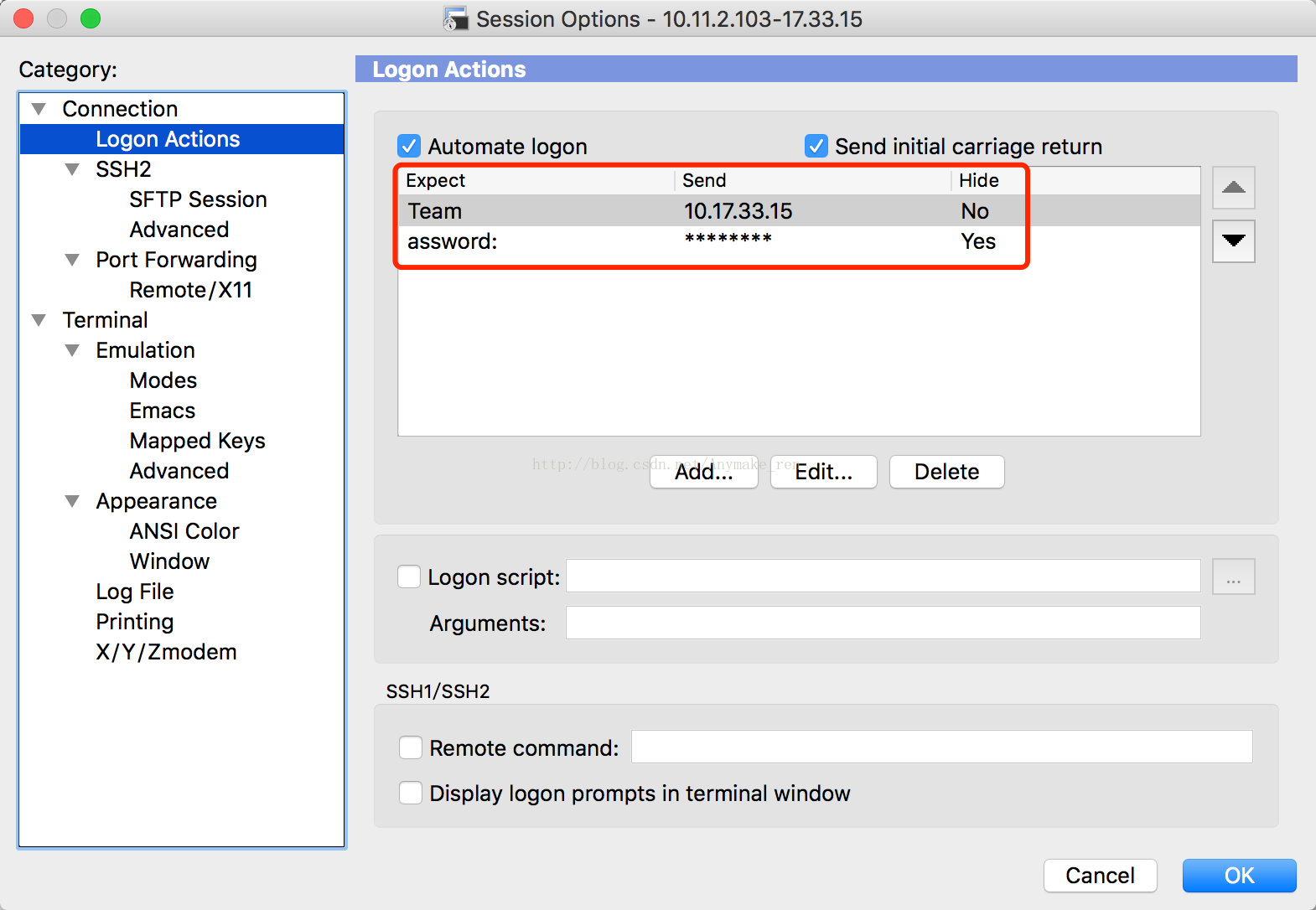一、先解决无法保存密码的问题
在MAC下新安装使用secureCRT,第一次连接保存过的密码,第二次再启动提示密码不正确,又需要重新输入密码,密码一直无法保存,每次都需要手动再输一次。
这个问题是由于MAC下的secureCRT有一个默认设置为使用Mac OS自带的“钥匙串访问[Keychain]”来保存密码,只要取消掉这个选项就能用SecureCRT自己的保存密码功能了。
取消这个选项的方式,请打开SecureCRT的全局选项,在主菜单Preferences,或者COMMAND键加逗号,打开之后在Advanced页签下,取消掉Use Keychain即可。
二、设置通过堡垒机自动登录
1、按常规方式建立登录堡垒机的链接
2、随便设置自己的Session name,使之相互区别,比如通过堡垒机103登录15可以命名如下所示,

3、建完登录堡垒机的Session后,右键属性
4、点开Logon Action,勾选右侧的Automate logon,然后如下图编辑Expect和Send,其中Send是你自己的服务器IP和密码,这样确认后就完成了,直接双击Session就可以自动通过堡垒机登录服务器。
三、备注说明
1、有多个服务器的话,你按照第二节中设置一个之后,可以右键复制设置好的Session,修改Automate Logon中的IP就可以快速创建登录新服务器的Session了。
2、自动登录的原理:第二节步骤4中Expect和Send的设置意思就是当接收到Expect的值就发送Send值,因此如下图所示,根据堡垒机设置,登录堡垒机后会显示“Powered by **** SecurityTeam :)”,因此Expect设置为“Team”,Send设置为服务器IP,就是登录自己的服务器了,输入IP后,服务器会要求输入密码,即图中我的“[email protected]'spassword:”,所以再设置Expect为“assword”,Send为自己的服务器密码。
3、代码高亮配色方案可以在SessionOption中的Emulation中选择修改。